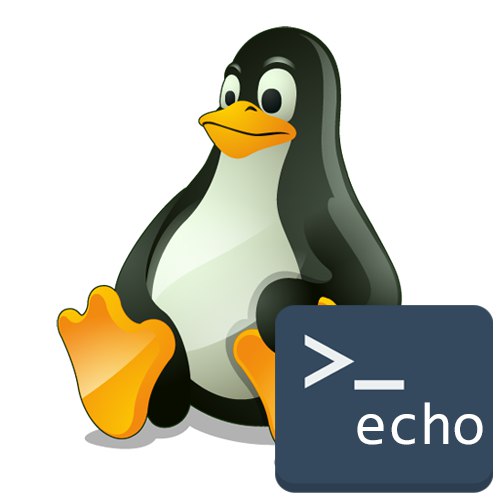
Kao što znate, većina radnji u operativnom sustavu Linux provodi se putem konzole. Korisnici koriste posebne naredbe odgovorne za izvršavanje određenih procesa, a unaprijed određene opcije omogućuju vam da vlastitim rukama kontrolirate dodatne mogućnosti tih istih uslužnih programa. Jedna od takvih naredbi je jeka, a danas vam želimo reći više o ovom uslužnom programu, dajući nekoliko primjera njegove upotrebe.
Korištenje naredbe Linux echo
Danas pregledan tim jeka ima primitivan izgled i uskoprofilnu svrhu - prikazivanje teksta na ekranu. Međutim, to ne sprječava da se često koristi u raznim skriptama i u druge svrhe. Dalje, predlažemo da se ukratko upoznate sa sintaksom ovog uslužnog programa i analizirate najpopularnije i najjednostavnije primjere unosa u standardnoj konzoli.
Sintaksa odjeka
Gotovo svaka naredba, uz svoju glavnu funkciju, može izvoditi i druge radnje, uzimajući u obzir navedene argumente. jeka nije bio iznimka u tom pogledu, međutim, zbog jednostavnosti same naredbe, nema toliko naprednih opcija. Pogledajmo izbliza svaki od njih, ali prvo obratimo pažnju na standardni raspored linija: odjek + opcije + niz.
- -n - neće prikazivati prijelome redaka;
- -e - odgovoran je za omogućavanje Escape sekvenci;
- -E - onemogućava interpretaciju nizova bijega.
Također imajte na umu da su izlazne sekvence generičke opcije, predstavljene u obliku znakova. Svaki od njih ima određeno značenje, a ako uključite tumačenje prilikom upotrebe naredbe jeka, možete koristiti sljedeće argumente:
- / c - odgovoran je za uklanjanje linijskih feedova;
- / t - prikazuje vodoravno tabeliranje;
- / v - stvara vertikalne kartice;
- / b - uklanja prethodni znak u nizu;
- / n - uključuje premotavanje linija na novu;
- / r - vraća karetu na početak reda.
Pojasnimo još jednom da su gore navedene opcije dostupne za unos samo u onim situacijama kada ste izvorno naveli argument -e u timu. Ako je potrebno, svaki od ovih znakova može se staviti nakon bilo koje riječi u ulaznom retku, što ćemo pokazati u sljedećim uputama.
Prikazivanje jednostavnih nizova
Kao što je ranije spomenuto, glavna svrha zapovijedanja jeka - prikaz nizova. Upravo o tome želimo dalje razgovarati, razmotrivši nekoliko jednostavnih koraka koji će vam pomoći da shvatite kako rade sve glavne opcije uslužnog programa.
- Pokrenite konzolu na prikladan način za vas, na primjer, kroz izbornik aplikacija ili pritiskom na interventni taster Ctrl + Alt + T... Ovdje uđite
jeka+ bilo koja riječ ili fraza za testiranje standardne naredbene akcije. Aktivira se pritiskom na tipku Unesi. - Kao što vidite, novi redak prikazuje upravo unesene riječi u potpuno istom formatu.
- Ako prije svake riječi dodate opciju
b, prethodni znak će se izbrisati, što znači da će se rezultat prikazati bez razmaka, pod uvjetom da imamo izvorni oblikecho -e "soringpcrepair.com bSite bLinux". - Navedenu smo opciju stavili u sve riječi, tako da je rezultat bio odgovarajući.
- Sada obratimo pažnju na parametar
n... Kao što već znate, aktivirat će prijelom retka ako u početku nije naveden. - Naznačili smo
nu dvije riječi nakon prve, dakle, svaka od njih bit će prikazana u novom retku. - Prijeđimo na zaustavljanje na karticama koje se koristi za poravnavanje teksta. Bit će vam dovoljno da se prijavite na potrebna mjesta
tza postizanje željenog rezultata. - Kao što vidite, prva je riječ dvaput tabelirana. Imajte ovo na umu prilikom izlaženja nizova.
- Uz to, ništa vas ne sprječava da odredite nekoliko opcija uzastopno, poštujući pravila unosa.
- Tako, na primjer, na snimci zaslona u nastavku vidite izlaz s omatanjem i istodobno dodavanjem kartica.
- Kao posljednji primjer, uzmite
/ v... Ovaj argument stvara vertikalne kartice. - Rezultat je svaka riječ u novom retku i u obliku koraka.
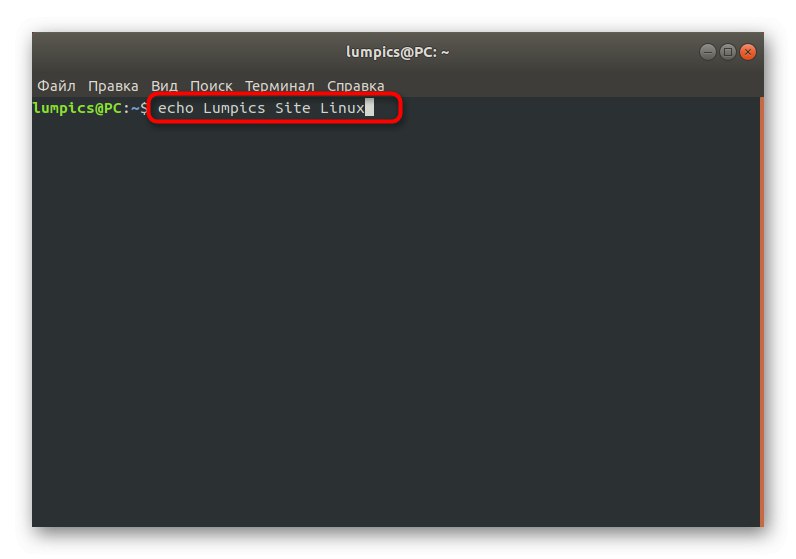
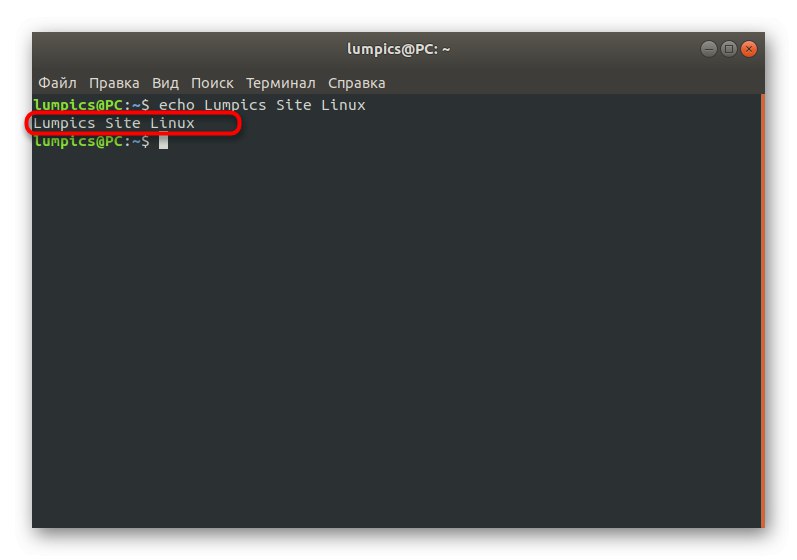
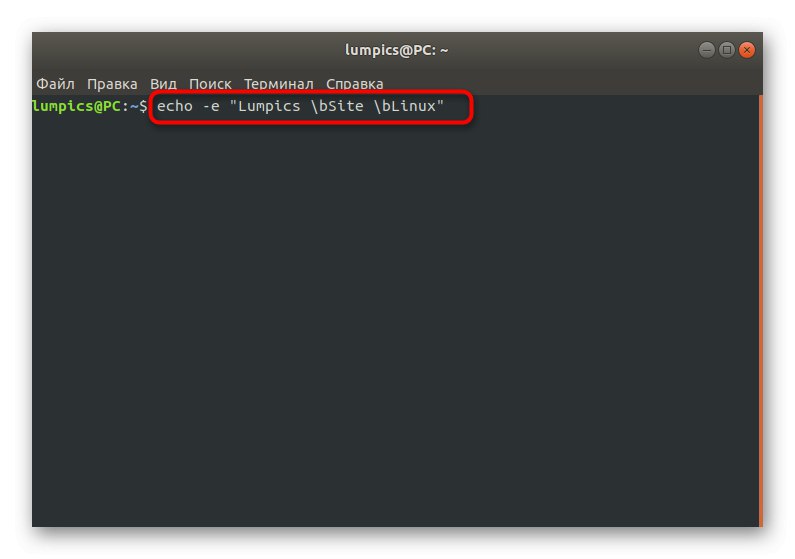
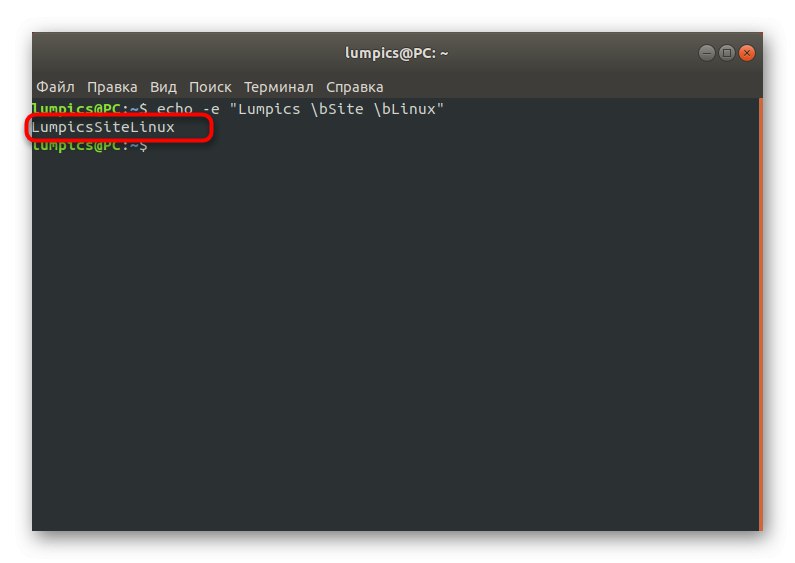
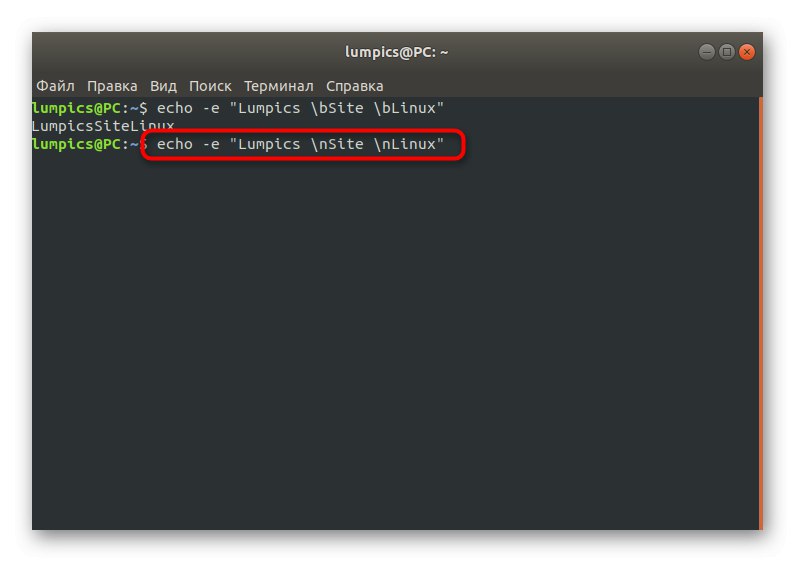
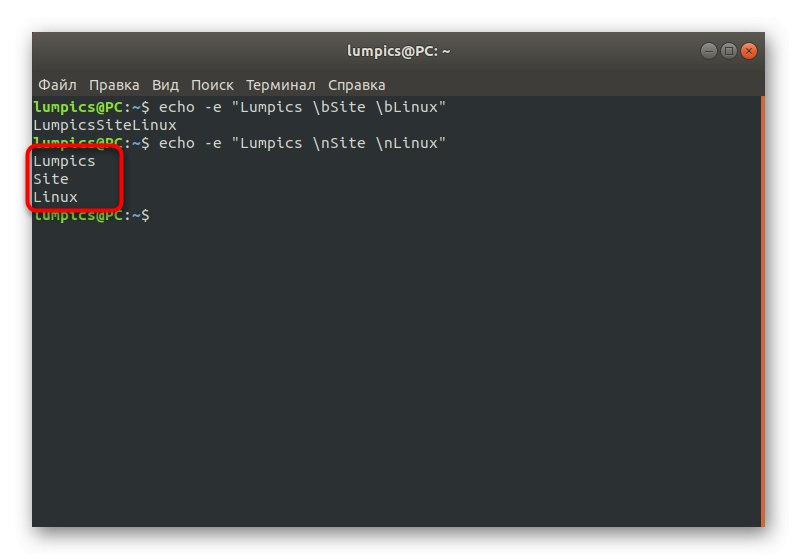
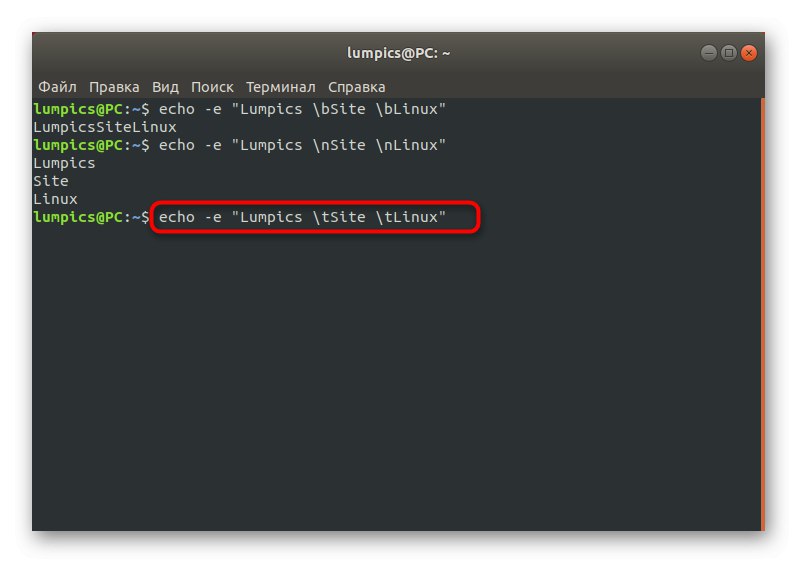
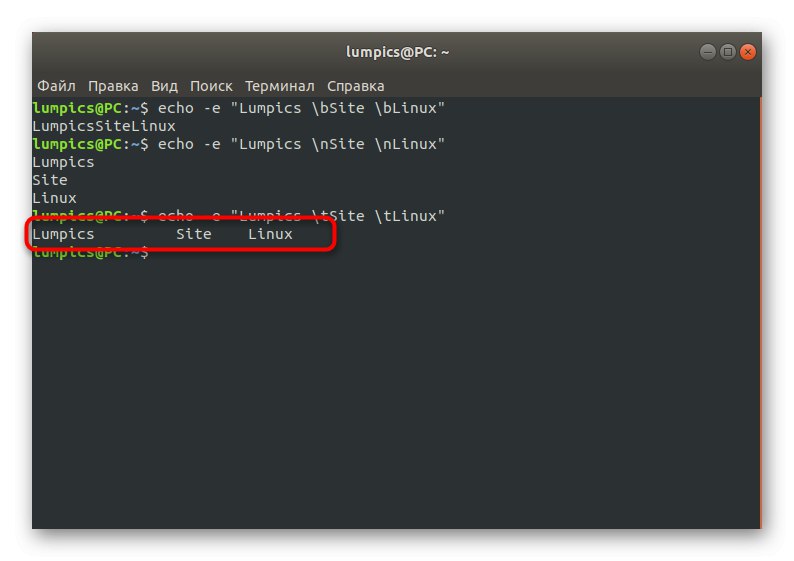
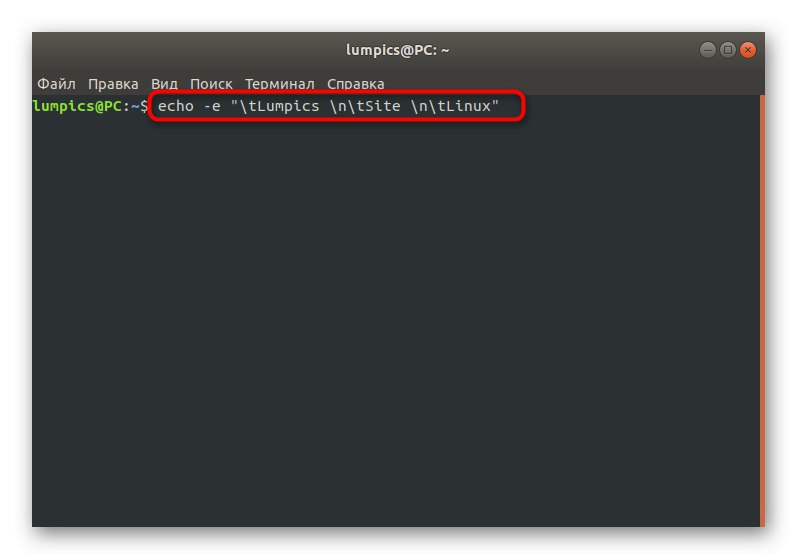
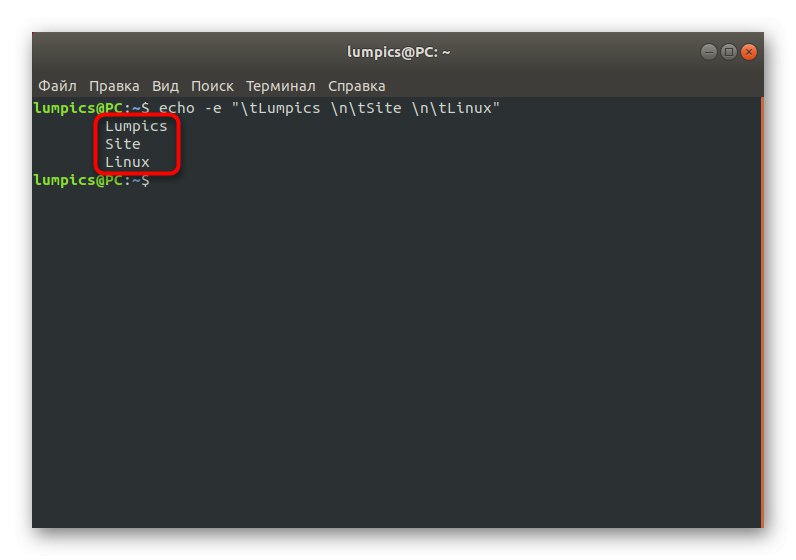
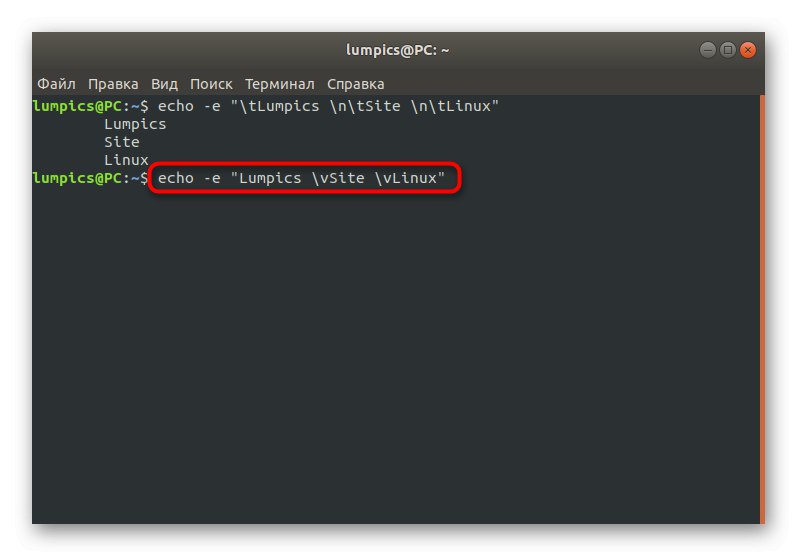
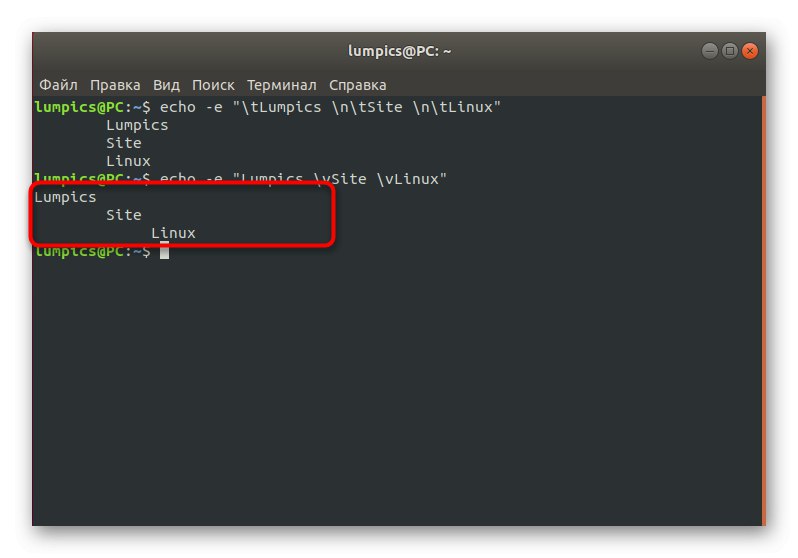
Sad znate da naredba jeka je sposoban prikazati zadane retke u bilo kojem obliku koji se može implementirati određivanjem odgovarajućih opcija. Prijeđimo na ostale opcije kako biste razumjeli koje treba kombinirati u ispravnom formatu.
Prikazivanje varijabilnih vrijednosti
Gotovo svaka skripta koristi određene varijable koje su unaprijed postavljene na vrijednost. Što se tiče korisnosti jeka, tada je sposoban prikazati iste vrijednosti. Ovaj ćemo primjer razmotriti u jednoj terminalskoj sesiji bez da smo prethodno kreirali samu skriptu. To znači da će se pri ponovnom pokretanju konzole vrijednosti izbrisati.
- Prvo stvorimo probnu varijablu unosom
izvoz I = soringpcrepair.comgdje Ja Je li ime varijable i soringpcrepair.com - njegovo značenje. - Koristiti
odjek $ Iza ispis vrijednosti označene varijable u sljedećem retku. - Kao što vidite, sve je ispravno prikazano.
- Stvorimo još jednu varijablu putem
izvoz L = Linux. - Unesite probnu naredbu
echo $ I Site $ L. - Sad to znate jeka nosi se s izlazom dviju ili više varijabli u jednom retku.
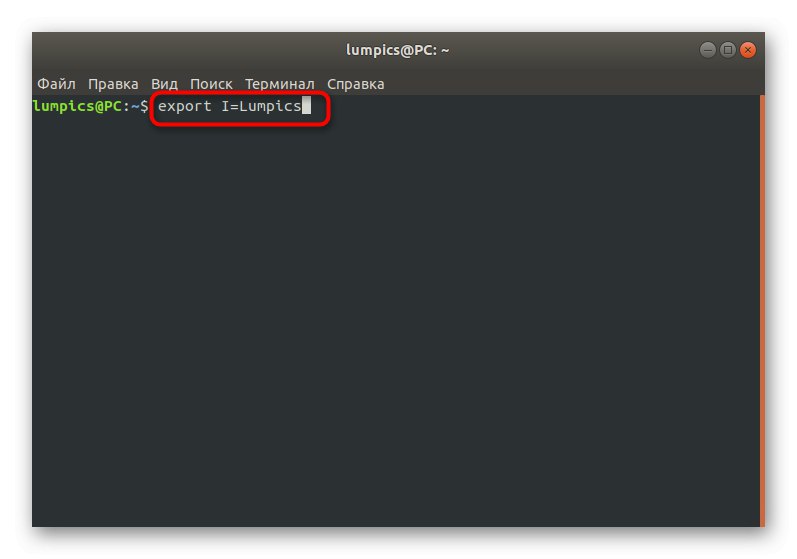
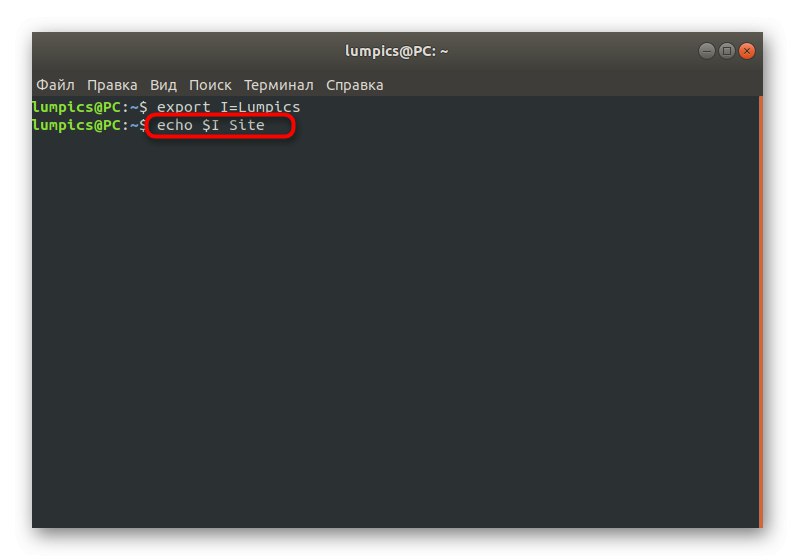
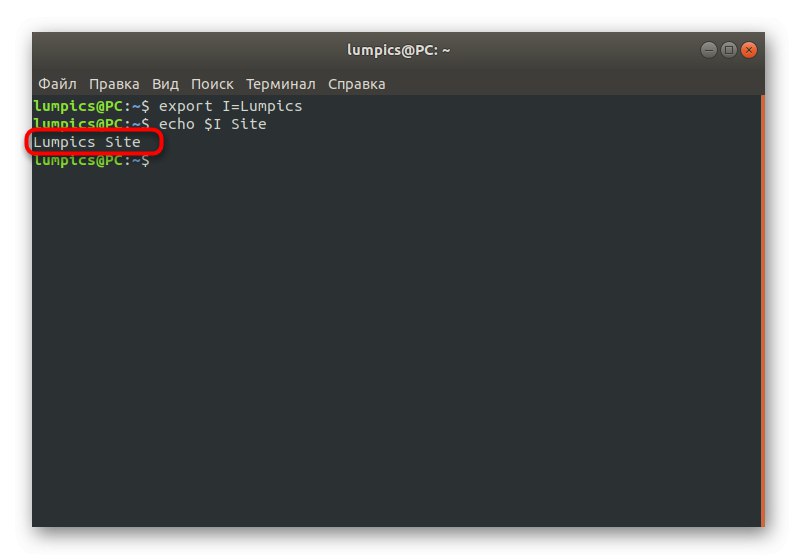
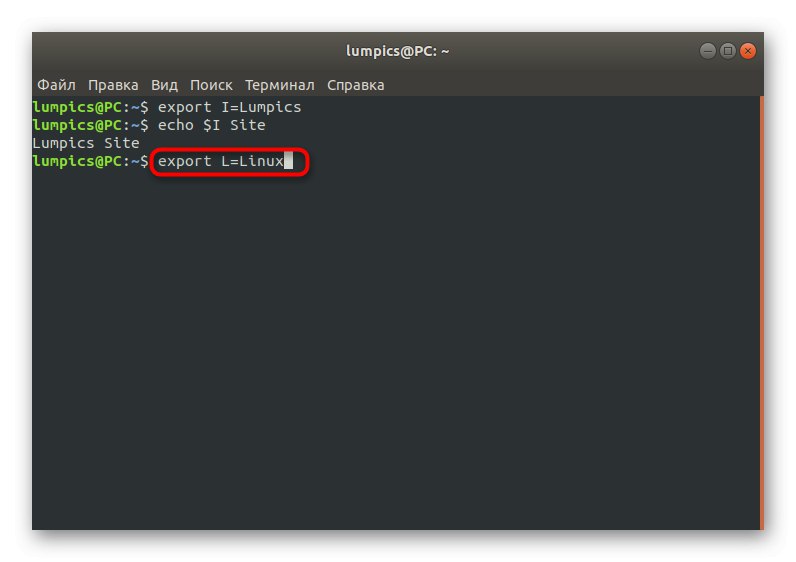
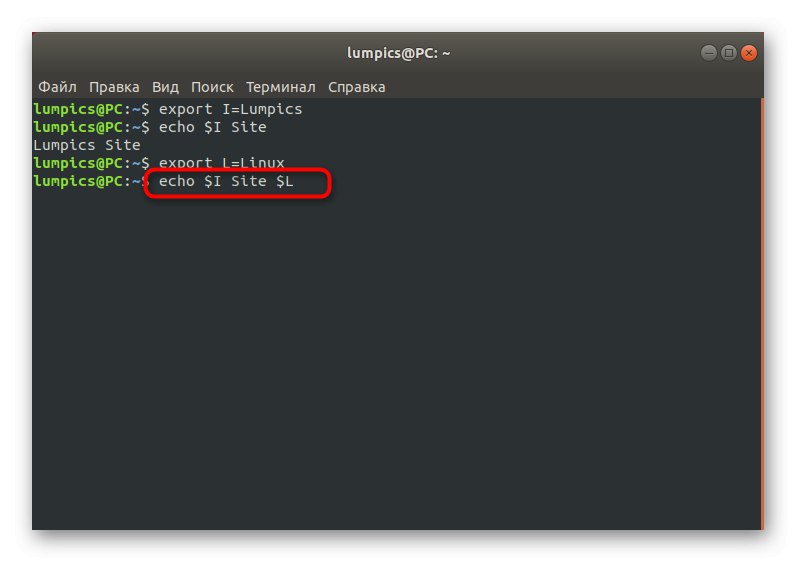
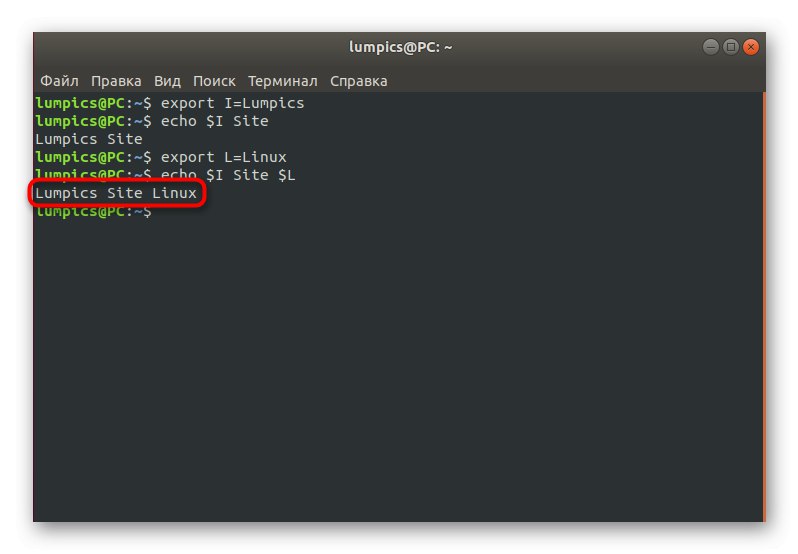
U većini slučajeva takav se prikaz varijabli koristi samo prilikom pisanja skripti, međutim, takva funkcija može biti korisna ako planirate izvesti više identičnih, ovisno o jednoj vrijednosti, radnji unutar jedne terminalske sesije.
Dodjeljivanje boja nizu
Ako aktivno koristite konzolu, tada znate da svaka riječ ovdje može poprimiti bilo koju dostupnu boju, ne samo bijelu ili crnu (ovisno o temi "Terminal"). jeka također vam omogućuje bojanje linija, a za to su odgovorni sljedeći argumenti: